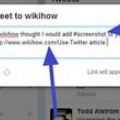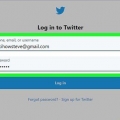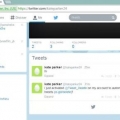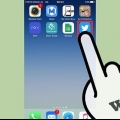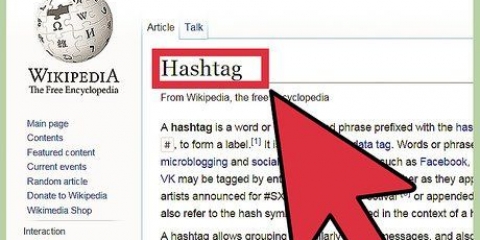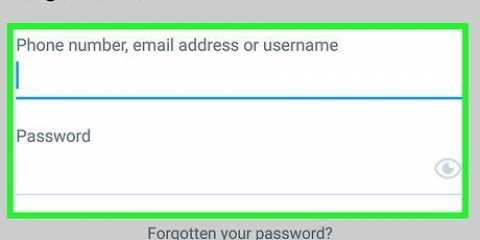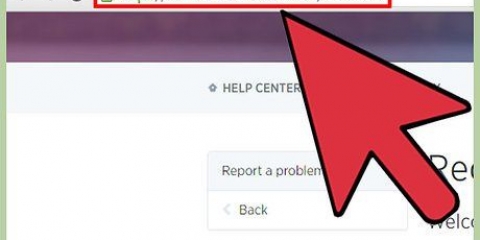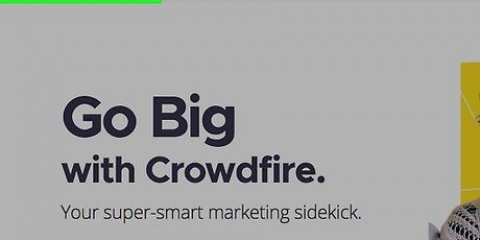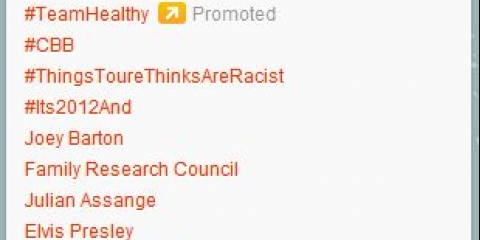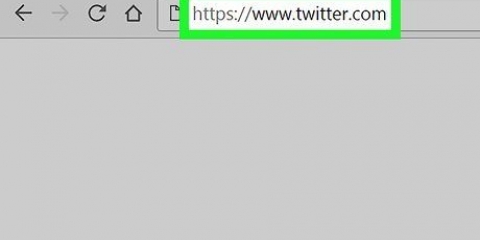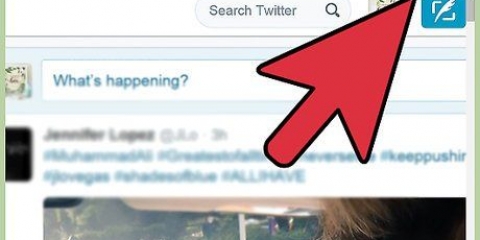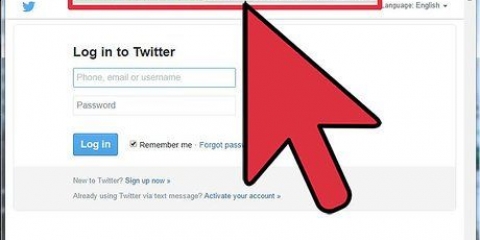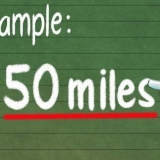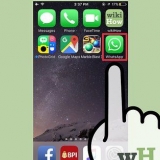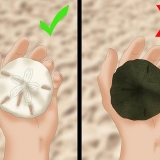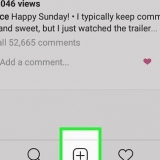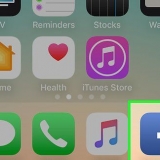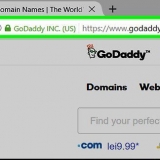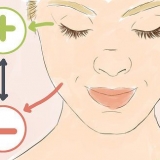Agende tweets no twitter com o tweetdeck
Contente
Ao agendar tweets em Twitter você pode aumentar sua conta. Mesmo nos momentos em que você não está disponível para postar tweets, você pode se manter ativo nas mídias sociais dessa maneira. TweetDeck do Twitter permite agendar tweets quando quiser. Atualmente, o TweetDeck está disponível apenas em inglês.
Degraus
Parte 1 de 2: Agendando Tweets

1. Ir para TweetDeck. Vamos para deck de tweets.Twitter.com no seu navegador e entre na sua conta do Twitter. Se você já tiver feito login no Twitter, não precisará fazer login novamente.

2. aperte o botãoNovo Tweet para abrir a janela do tweet.

3. Selecione suas contas. Clique na conta ou contas do Twitter das quais você deseja twittar.
Você também pode adicionar contas ao TweetDeck.

4. Componha seu tweet. Lembre-se de que há um limite de 140 caracteres. Você também pode adicionar imagens ao seu Tweet clicando no botão Adicionar imagens.

5. aperte o botãoProgramar Tweet. Este botão está localizado sob o botão `Adicionar imagens`.

6. Defina a hora e a data do tweet. Você pode alterar o mês clicando no botão >. Clique no botão `AM/PM` para escolher o horário. AM é o horário das 12h às 12h, PM é o horário das 12h às 12h.

7. Agende seu tweet. Clique no botão Agendar Tweet em [data/hora] para salvar o tweet agendado. Finalizado.
Parte 2 de 2: Gerenciando seus tweets programados

1. Ir para TweetDeck. Vamos para deck de tweets.Twitter.com no seu navegador e entre na sua conta do Twitter.

2. aperte o botãoAdicionar coluna na coluna lateral.

3. SelecionarAgendado na janela pop-up. Agora, uma nova coluna para tweets programados aparece no painel.

4. Editar um tweet. Clique no link Editar abaixo de um tweet. Agora você pode editar seu tweet à esquerda.

5. Exclua um tweet programado, se desejar. Clique no link Excluir abaixo de um tweet e confirme que deseja excluir o tweet.
Avisos
Se você agendar e postar muitos tweets em um curto período de tempo, sua conta do Twitter pode ser marcada como spam, sua conta pode até ser suspensa ou bloqueada.
Artigos sobre o tópico "Agende tweets no twitter com o tweetdeck"
Оцените, пожалуйста статью
Popular